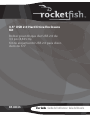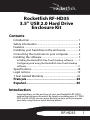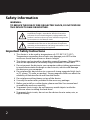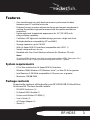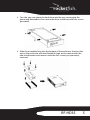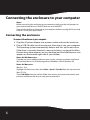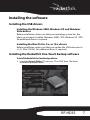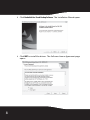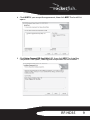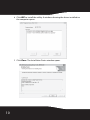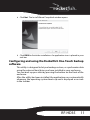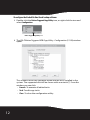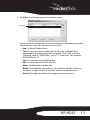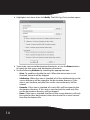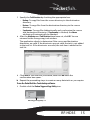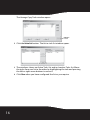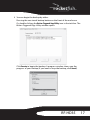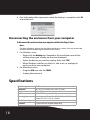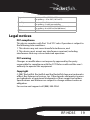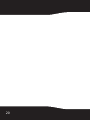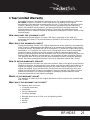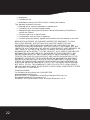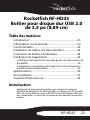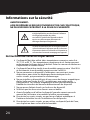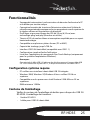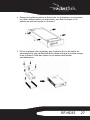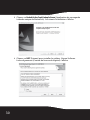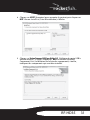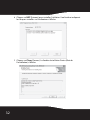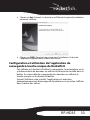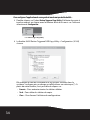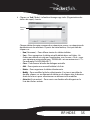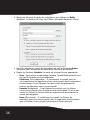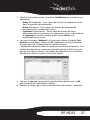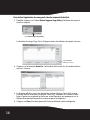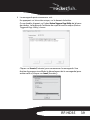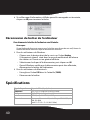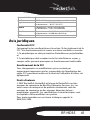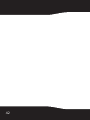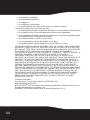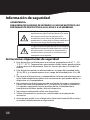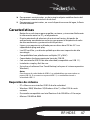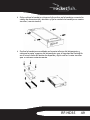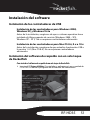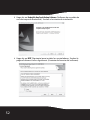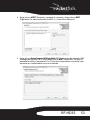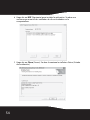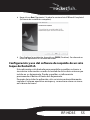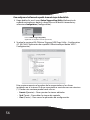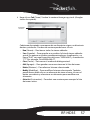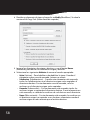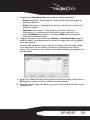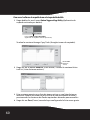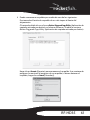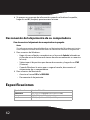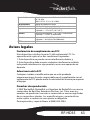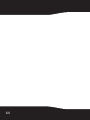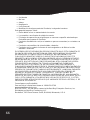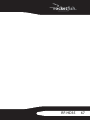RocketFish RF-HD35 Manual de usuario
- Categoría
- Discos duros externos
- Tipo
- Manual de usuario

3.5“ USB 2.0 Hard Drive Enclosure
Kit
Boîtier pour disque dur USB 2.0 de
3,5 po (8,89 cm)
Kit de alojamiento USB 2.0 para disco
duro de 3.5"
RF-HD35
User Guide Guide de l’utilisateur Guía del Usuario
La página se está cargando...
La página se está cargando...
La página se está cargando...
La página se está cargando...
La página se está cargando...
La página se está cargando...
La página se está cargando...
La página se está cargando...
La página se está cargando...
La página se está cargando...
La página se está cargando...
La página se está cargando...
La página se está cargando...
La página se está cargando...
La página se está cargando...
La página se está cargando...
La página se está cargando...
La página se está cargando...
La página se está cargando...
La página se está cargando...
La página se está cargando...
La página se está cargando...
La página se está cargando...
La página se está cargando...
La página se está cargando...
La página se está cargando...
La página se está cargando...
La página se está cargando...
La página se está cargando...
La página se está cargando...
La página se está cargando...
La página se está cargando...
La página se está cargando...
La página se está cargando...
La página se está cargando...
La página se está cargando...
La página se está cargando...
La página se está cargando...
La página se está cargando...
La página se está cargando...
La página se está cargando...
La página se está cargando...
La página se está cargando...
La página se está cargando...
La página se está cargando...

45RF-HD35
Rocketfish RF-HD35
Kit de alojamiento USB 2.0 para
disco duro de 3.5"
Contenido
Introducción............................................. ...............................45
Información de seguridad..... .............................................46
Características.........................................................................47
Instalación de su disco duro en el alojamiento..........48
Conexión del alojamiento a su computad ora.............50
Instalación del software......................................................51
Instalación del software de respaldo con un solo toque de
Rocketfish............................................................................................. 51
Configuración y uso del software de respaldo de un solo toque
de Rocketfish.......................................................................................55
Especificaciones.....................................................................62
Avisos legales....... ...................................................................63
Garantía limitada de un año..............................................65
Introducción
Felicitaciones en su compra de su nuevo kit de alojam iento externo
para disco duro Rocketfish RF-HD35. Simplem ente con instalar su
disco duro IDE (Parallel ATA) de 3.5" dentro del RF-HD35, podrá
respaldar, restaurar y sincronizar fácilmente su información usando el
botón de respaldo de un solo toque.

46
Información de seguridad
ADVERTENCIA:
PARA REDUCIR EL RIESGO DE INCENDIO O CHOQUE ELÉCTRICO, NO
EXPONGA ESTE DISPOSITIVO A LA LLUVIA O A LA HUMEDAD.
Instrucciones importantes de seguridad
3 Este dispositivo se diseño para ser usado en temperaturas de 41 °F – 95
°F (5 °C – 35 °C). Temperaturas que excedan dichos límites pueden dañar
su disco duro o el alojamiento. Evite las fuentes de calor o la luz del sol
directa.
4 Este dispositivo puede ser almacenado en un rango de humedad entre
10 % y 90 %, y se puede operar en un rango de humedad entre 5 % y 80
%.
5 No conecte el dispositivo a su computadora sin tomar precauciones para
evitar la descarga electrostática o los cortocircuitos que puedan dañar su
dispositivo o su computadora.
6 No coloque este dispositivo cerca de una fuente de campos magnéticos
fuertes (tal como una pantalla de PC, un televisor, la radio o un altavoz).
Los campos magnéticos fuer tes pueden afectar la fiabilidad de la
transferencia de datos desde y hacia el dispositivo.
7 No coloque nada pesado sobre este dispositivo.
8 Utilice únicamente los accesorios suministrados en el paquete de
accesorios.
9 Antes de que instale o use el dispositivo , favor lea el manual del usuario y
ensamble cuidadosamente el alojamiento.
El símbolo del rayo dentro de un triángulo
equilátero tiene por finalidad alertar al usuario
de la presencia de tensión peligrosa (sin
aislamiento) en el interior del producto, que
puede tener la intensidad suficiente como para
constituir un riesgo de descarga eléctrica.
El signo de exclamación dentro de un triángulo
equilátero tiene por finalidad alertar al usuario
de importantes instrucciones de operación y
mantenimiento (servicio) en la literatura que
acompaña a este aparato.

47RF-HD35
10 Para prevenir cortocircuitos, no deje ningún objeto metálico dentro del
alojamiento cuando instale el disco duro.
11 Para prevenir cortocircuitos, no use el dispositivo cerca del agua, la lluvia
o alta humedad.
Características
•Botón de un solo toque para respaldar, restaurar y sincronizar fácilmente
la información entre su PC y el alojamiento.
•Diseño patentado de aluminio de estructura fuerte y disipador de
enfriamiento aerodinámico exclusivo que provee la disipación
de calor
de alto rendimiento y protección del dispositivo.
• Ligero y con apariencia estilizada para un disco duro IDE de 3.5" con
capacidad de plug-and-play.
• Luz LED azul frío y un diseño apilable que dan una impresió
n de alta
tecnología.
•Compatibilidad con plataformas múltiples (PC y MAC).
•Capacidades de almacenamiento hasta de 750 GB.
•Con una interfaz USB 2.0 de alta velocidad (compatible con USB 1.1).
•Instalación simple y fácil de usar.
•Se inc
luye el software One-Touch Backup (solo para el sistema operativo
Windows).
Notas:
Para alcanzar las velocidades de USB 2.0, su unidad debe estar conectada a un
puerto USB 2.0. Si se conecta a un puerto USB 1.1, su unidad funcionará a
velocidades USB 1.1.
Requisitos de sistema
•PC o Mac con una interfaz USB 2.0 de alta velocidad
•Windows 2000, Windows XP, Windows Vista™, o Mac OS 8.6 o más
reciente
•Procesador compatible con Intel Pentium II de 350 MHz o G3 o mejor
•Mínimo 128 MB de RAM

48
Contenido de la caja
Revise el contenido de la caja de su kit de alojamiento USB 2. 0 para
disco duro RF-HD35. La caja debe contener:
•Alojamiento RF-HD35 (1)
•Cable USB 2.0 de alta velocidad (1)
•CD-ROM con controladores y aplicaciones (1)
•Guía del usuario (1)
•Adaptador de alimentación de CA (1)
•Base (1)
•Paño de limpieza (1)
•Paquete de tornillos (incluye la llave Allen) (1)
Instalación de su disco duro en el
alojamiento
Para instalar su disco duro en el alojamiento:
1 Retire los cuatro tornillos de la parte superior del alojamiento y retire la
parte superior para sacar la bandeja.
Bandeja

49RF-HD35
2 Déle vuelta a la bandeja, coloque el disco duro en la bandeja, conecte los
cables de alimentación y de datos y fije la unidad a la bandeja con cuatro
tornillos (suministrados).
3 Deslice la bandeja ensamblada en la parte inferior del alojamiento y
coloque la parte superior del alojamiento con el logotipo de Rocketfish
en el mismo lado del botón de respaldo y fíjelo con los cuatro tornill
os
que se retiraron anteriormente.

50
Conexión del alojamiento a su computadora
Notas:
Antes de conectar el alojamiento a su computadora, asegúrese de que los puentes en
su unidad de disco interna o en su unidad de CD/DVD están configurados como
MASTER.
Conecte el alojamiento de su disco duro a su computadora antes de insertar el CD de
controladores y aplicaciones en su unidad óptica.
Conexión del alojamiento
Para conectar el alojamiento a su computadora:
1 Enchufe el adaptador de alimentación de CA en un tomacorriente y en el
alojamiento.
2 Conecte un cable USB 2.0 en el alojamiento y conéctelo en su
computadora.
El sistema operativo detectará y configurará automáticamente la nueva
unidad de disco.
Si la unidad de disco se detecta correctamente, se asigna una nueva letra
de unidad (en el caso de Macs, la l
etra de unidad aparecerá en su
escritorio) y el icono de desconexión segura en el lado inferior derecho
de su barra de tareas.
Notas para usuarios de Windows:
Si no puede ver ninguna unidad de disco adicional en su sistema, deberá partir y
formatear su nueva unidad de disco. Utilice Disk Management (Administración de
discos) en Windows 2000 o Windows XP.
Notas para usuarios de Mac:
Mac 8.6 - 9.2x
Resalte el icono de unidad de disco y seleccione Finder > (Buscador) Special (Especial) >
Erase Disk (Borrar disco) de la barra de menú superior.
Mac OS 10.x
Seleccione Disk Utilities (Aplicaciones de disco) en la carpeta de aplicaciones y
seleccione su alojamiento externo, parta y formatee la unidad de disco para cumplir
con sus requisitos.

51RF-HD35
Instalación del software
Instalación de los controladores de USB
Instalación de los controladores para Windows 2000,
Windows XP, y Windows Vista
Antes de la instalación, asegúrese de que su sistema operativo tiene
instalado el último paquete de servicio (Windows 2000 – SP3,
Windows XP – SP1). No se requieren controladores adicionales.
Instalación de los controladores para Mac OS 8.6, 9.x o 10.x
Antes de la instalación, asegúrese de que actualice la extensión USB a
la versión 1.4.1 (Mac OS 8.6). No se requieren controladores
adicionales.
Instalación del software de respaldo con un solo toque
de Rocketfish
Para instalar el software de respaldo de un solo toque de Rocketfish:
1 Inserte el CD Drivers & Utilities (Controlador y aplicaciones) en su unidad de
CD o DVD. Se abrirá el programa de instalación del controlador.

52
2 Haga clic en Rocketfish One Touch Backup Software (Software de respaldo de
un solo toque de Rocketfish). Se abre el asistente de instalación.
3 Haga clic en NEXT (Siguiente) para instalar los controladores. Se abre la
página Software License Agreement (Contrato de licencia del software).

53RF-HD35
4 Haga clic en ACCEPT (Aceptar) si acepta el contrato y haga clic en NEXT
(Siguiente). Se abre la pantalla Install List (Lista de instalación).
5 Haga clic en Button Triggered USB Copy Utility 1.51 (Aplicación de copiado USB
activado por botón 1.51), luego haga clic en NEXT (Siguiente). Se abre la
pantalla Installing Components List (Lista de componentes a instalar) que
muestra los componentes que se instalarán.

54
6 Haga clic en NEXT (Siguiente) para instalar la aplicación. Se abre una
ventana que muestra las unidades de disco instaladas en la
computadora.
7 Haga clic en Close (Cerrar). Se abre la ventana Installation Status (Estado
de instalación).

55RF-HD35
8 Haga clic en Next (Siguiente). Se ab re la ventana Install Wizard Completed
(Asistente de instalación completo).
9 Para finalizar la instalación, haga clic en FINISH (Finalizar). Se colocará un
icono de aplicación en su barra de tareas.
Configuración y uso del software de respaldo de un solo
toque de Rocketfish
Esta aplic ación está diseñada para permitirle respaldar, restaurar o
sincronizar información usando la unidad de disco duro externa que
instalo en su alojam iento. Puede respaldar su información
presionando el botón al frente del aloj
amiento.
Después de instalar la aplicación, ésta se iniciara automáticamente
cuando el sistema operativo arranque y se mostrara cómo un icono
en la barra de tareas.

56
Para configurar el software de respaldo de un solo toque de Rocketfish:
1 Haga doble clic en el icono Button Triggered Copy Utility (Aplicación de
copiado activado por botón) o haga clic con el botón secundario y
seleccione Configuration (Configuración).
2 Se abre la ventana VIA-P Button Triggered USB Copy Utility - Configuration
(V1.00) (VIA-P Aplicación de copiado USB activada por botón VIA-P -
Configuración).
Esta ventana muestra el nombre de la computadora y los discos
instalado s en el sistema. El disco soportado se mostrara con un asterisco
(*). Desde esta ventana puede hacer clic
en:
• Execute (Ejecutar) – Para ejecutar las tareas editadas.
• Task (Tarea) – Para editar las tareas de copiado.
• Close (Cerrar) – Para cerrar la aplicación de configuración.
Icono de Button Triggered Copy Utility
(Aplicación de copiado activado por botón)

57RF-HD35
3 Haga clic en Task (Tarea). Se abre la ventana Arrange copy tasks (Arreglar
tareas de copiado).
Cada tarea de copiado se compone de un directorio origen, un directorio
destino y atributos. Desde esta ventana puede hacer clic en:
• New (Nueva) – Para borrar todas las tareas editadas.
• Save
(Guardar) – Para guardar a un archivo la lista de tareas editadas
actual. Se genera un archivo predeterminado por la aplicación y se
llama “Disk,” con una firma única tal como “5555AAAA” y la extensión
“CT”. Por ejemplo, Disk5555AAAA.CT.
• Close (Cerrar) – Para cerrar
el cuadro de dialogo actual.
• Add (Agregar) – Para guardar una nueva tarea en la lista de tareas.
• Delete (Eliminar) – Para eliminar la tarea seleccionada.
• Modify (Modificar) – Para modificar la tarea seleccionada. También
puede hacer doble clic en un elemento de tarea
o hacer clic con el
botón secundario y seleccionar un elemento para modificar ese
elemento.
• Active List (Lista activa) – Para abrir una ventana para manejar la lista
de tareas activa.
Elemento
de tarea

58
4 Resalte un elemento de tarea y haga clic en Modify (Modificar). Se abre la
ventana Edit Copy Task (Editar tarea de copiado).
5 Ingrese los directorios de origen y destino, o use el botón Browse
(Examinar) para buscar los directorios origen y destino.
6 Seleccione los siguientes Atributos al marcar el cuadro apropiado:
• Active (Activar) – Para habilitar o deshabilitar la tarea. Cuando el
elemento activo no está marcado, la tarea se saltará.
• Subdirectory (Subdirectorio) – Cuando este elemento esté marcado,
todos los subdirectorios en el directorio origen ser
án copiados al
directorio destino. Si este elemento no está marcado, solo los
archivos en el directorio origen serán copiados.
• Overwrite (Sobrescribir) – Si este elemento está marcado, todos los
archivos origen se copiarán al directorio destino. Si este elemento no
está marcado, se sal
tarán los archivos de solo lectura en el directorio.
• Newer (Más reciente) – Si este elemento está marcado, los archivos en
el directorio origen se copiarán a sus destinos solamente cuando el
archivo origen es más reciente que el archivo destino.

59RF-HD35
7 Especifique la Dirección de tarea marcando el cuadro apropiado:
• Backup (Respaldo) – Para copiar los archivos del directorio origen al
directorio destino.
• Restore (Restaurar) – Para copiar los archivos del directorio destino al
directorio origen.
• Synchronize (Sincronizar) – Para copiar los archivos de forma
bidireccional y sin cronizar los directorios origen y
destino. Si se
marca Synchronize (Sincronizar), el atributo Newer (Más reciente) se
marcará automáticamente.
8 Después de que se seleccionan los Atributos y la Dirección de tarea haga clic
en OK (Aceptar). Se le regresará a la ventana Arrange copy task (Arreglar la
tarea de copiado).
La aplicación verificará que los directorios origen y destino sean válidos.
Si los directorios
no son válidos, la tarea no se agregará a la lista de
tareas. Si los directorios son válidos, el elemento de tarea se agregará a la
lista de tareas.
9 Haga clic en Save (Guardar) para guardar la tarea que editó y haga clic en
OK (Aceptar) cuando se abra el cuadro de confirmación.
10 Repita los pasos siguientes pasos para crear tantas tareas de datos como
sea necesario.

60
Para usar el software de respaldo de un solo toque de Rocketfish:
1 Haga doble clic en el icono Button Triggered Copy Utility (Aplicación de
copiado activado por botón).
Se abre la ventana Arrange Copy Tasks (Arreglar tareas de copiado).
2 Haga clic en el botón Active List (Lista activa). Se abre la ventana Active
task list (Lista de tareas activas).
3 Esta ventana muestra una lista de tareas activas y una lista de tareas
inactivas. Mueva las tareas de una lista a la otra resaltando la tarea y
presionando los botones de flecha izquierda o derecha para moverlas.
4 Haga clic en Close (Cerrar) cuando haya configurado la lista como guste.
Icono de Button Triggered Copy Utility
(Aplicación de copiado activado por botón)
Botón Active
List (Lista
activa)

61RF-HD35
5 Puede comenzar a respaldar por medio de uno de los siguientes:
Presionando el botón de respaldo de un solo toque al frente del
alojamiento.
O haciendo doble clic en el icono Button Triggered Copy Utility (Aplicación de
copiado activado por botón) en
la barra de tareas. Se abre la ventana
Button Triggered Copy Utility (Aplicación de copiado activado por botón).
Haga clic en Execute (Ejecutar) para comenzar el respaldo. Una ventana de
progreso le mostrará el progreso de su respaldo (si desea detener el
respaldo, haga
clic en Cancel [Cancelar]).

62
6 Si aparece un mensaje de información cuando se finaliza el respaldo,
haga clic en OK (Aceptar) para terminar la tarea.
Desconexión del alojamiento de su computadora
Para desconectar el alojamiento de su computadora sin apagarla:
Nota:
Si se abre una ventana de unidad de disco o el alojamiento del disco duro está activo,
cierre cualquier ventana relacionada antes de intentar desconectar el alojamiento.
1
Para usuarios de Windows:
•Haga clic con el botón secundario en el icono de Enchufe (ubicado en
el área de aviso de la barra de tareas donde normalmente se muestra
la hora).
•Seleccione el dispositivo que desea desconectar y haga clic en
STOP
(Detener).
•Cuando Windows le avise que es seguro hacerlo, desconecte el
alojamiento de su computadora.
2 Para usuarios de Macintosh:
•Arrastre el icono USB a la PAPELERA.
•Desconecte el alojamiento.
Especificaciones
Tipo de disco duro Disco duro IDE de 3.5"
Dimensiones 5.35 × 8.27 × 1.39 pulgadas (136 × 210 × 35.2 mm)
Peso 1.21 lb (550 g) sin el disco duro instalado
Interfaz USB 2.0 (compatible con USB 1.1) a 480 Mbps

63RF-HD35
Avisos legales
Declaración de cumplimiento con FCC
Este dispositivo satisface la parte 15 del reglamento FCC. Su
operación está sujeta a las dos condiciones siguientes:
1. Este dispositivo no puede causar interferencia dañina, y
2. Este dispositivo debe aceptar cualquier interferencia recibida,
incluyendo interferencias que puedan causar una
operación no
deseada.
Advertencia de la FCC
Cualquier cambio o mod ificación que no esté aprobado
expresamente por la parte responsable por e l cumplimiento con el
reglam ento de FCC puede anular la autoridad del usuario para operar
el equipo.
Derechos de reproducción
© 2007 Rocketfish. Rocketfish y el logotipo de Rocketfish son marcas
comerciales de Best Buy Enterprise Services, Inc. Otras marcas y
nombres de productos son marcas comerciales o marcas registradas
de sus respectivos dueños. Las especificaciones y características
están suj
etas a cambio sin aviso previo u obligación.
Para reparación y soporte llamar al (800) 305-2204.
Fuente de alimentación Adaptador de alimentación de CA (Entrada de CA: 100 ~ 240 V/ 0.8 A
Máx., 50~60 Hz
Salida CC: DC 12 V +5/-8 % / 0~2 A Máx.)
Cubierta principal Aluminio con tratamiento de espejo
Certificado FCC (EMI) y UL/cUL (solo para el adaptador de alimentación)
Temperatura En operación — 41 °F a 95 °F (5 °C a 35 °C)
Sin operación — -4 °F a 149 °F (-20 °C a 65 °C)
Humedad Humedad en funcionamiento — 10 % a 90 %, sin condensación
Sin operación — 5 a 80 %, sin condensación
Altitud En operación — -984 a 39,370 pies (-300 a 12,000 metros)
Sin operación — 0 a 9,842 pies (0 a 3,000 metros)
MTBF 50,000 horas
La página se está cargando...

65RF-HD35
Garantía limitada de un año
Rocketfish Products (“Rocketfish”) le garantiza a usted, el comprador original de este
nuevo RF- HD35 (“Producto”), que éste se encontrará libre de defectos de material o
de mano de obra en su fabricación original por un periodo de un (1) año a partir de la
fecha de compra del Producto (“Período de Garantía”). Este Producto debe ser
comprado en un distribuidor autorizado de productos de la marca Rocketfish y
empacado con esta declaración de garantía. Esta garantía no cubre Productos
reacondicionados. Si notifica a Rocketfish durante el Período de Garantía sobre un
defecto cubierto por esta garantía que requiere reparación, los términos de esta
garantía se aplican.
¿CUÁNTO DURA LA GARANTÍA?
El Período de Garantía dura por un año (365 días) a partir de la fecha en que compró el
Producto. La fecha de compra se encuentra impresa en el recibo que recibió con el
Producto.
¿QUÉ ES LO QUE CUBRE ESTA GARANTÍA?
Durante el Período de Garantía, si un centro de reparación autorizado de Rocketfish
concluye que la fabricación original del material o la mano de obra del Producto se
encuentran defectuosos Rocketfish (cómo su opción exclusiva): (1) reparará el
Producto con repuestos nuevos o reacondicionados; o (2) reemplazará el Producto con
uno nuevo o con uno reacondicionado con repuestos equivalentes. Los Productos y
repuestos reemplazados bajo esta garantía se volverán propiedad de Rocketfish y no
se le regresarán a usted. Si se requiere la reparación de Productos y partes después
de que se vence el Período de Garantía, usted deberá pagar todos los costos de mano
de obra y de repuestos. Esta estará vigente con tal que usted sea el dueño de su
Producto Rocketfish durante el periodo de garantía. El alcance de la garantía se
termina si usted vende o transfiere el producto.
¿CÓMO SE OBTIENE LA REPARACIÓN DE GARANTÍA?
Si ha comprado el Producto en una tienda de ventas, lleve su recibo original y el
Producto a la tienda en donde lo compró. Asegúrese de que vuelva a colocar el
Producto en su empaque original o en un empaque que provea la misma protección
que el original. Si compró el Producto en un sitio Web, envíe por correo su recibo
original y el Producto a la dirección postal listada en el sitio Web. Asegúrese de colocar
el Producto en su empaque original o en un empaque que provea la misma protección
que el original.
¿EN DÓNDE ES VÁLIDA LA GARANTÍA?
Esta garantía sólo es válida al comprador original del Producto en los Estados Unidos y
en Canadá.
¿QUÉ ES LO QUE NO CUBRE LA GARANTÍA?
Esta garantía no cubre:
• Capacitación del cliente
• Instalación
• Ajuste de configuración
• Daños cosméticos
• Daños debido a actos de la naturaleza, tal cómo rayos

66
• Accidentes
• Mal uso
• Abuso
• Negligencia
• Uso comercial
• Modificación de alguna parte del Producto, incluyendo la antena
Esta garantía tampoco cubre:
• Daño debido al uso o mantenimiento incorrecto
• La conexión a una fuente de voltaje incorrecta
• El intento de reparación por alguien que no sea una compañía autorizada por
Rocketfish para reparar el Producto
• Productos vendidos tal cual (en el estado en que se encuentran) o con todas sus
fallas
• Productos consumibles, tal cómo fusibles o baterías
• Productos en los cuales el número de serie asignado en la fábrica ha sido
alterado o removido.
EL REEMPLAZO DE REPARACIÓN SEGÚN PROVISTO BAJO ESTA GARANTÍA ES
SU ÚNICO RECURSO. ROCKETFISH NO SERÁ RESPONSABLE POR DAÑOS
INCIDENTALES O CONSECUENTES DEBIDO AL INCUMPLIMIENTO DE
CUALQUIER GARANTÍA EXPRESA O IMPLÍCITA RELACIONADA CON ESTE
PRODUCTO, INCLUYENDO, PERO SIN LIMITARSE A ELLO, PÉRDIDA DE DATOS,
IMPOSIBILIDAD DE USO DE SU PRODUCTO, PÉRDIDA DE NEGOCIO O LUCRO
CESANTE. ROCKETFISH NO CONCEDE NINGUNA OTRA GARANTÍA EXPRESA
CON RESPECTO AL PRODUCTO; TODAS LAS GARANTÍAS EXPRESAS E
IMPLÍCITAS DE ESTE PRODUCTO, INCLUYENDO PERO SIN LIMITARSE A,
CUALQUIER GARANTÍA IMPLÍCITA DE O CONDICIONES DE COMERCIALIZACIÓN
O IDONEIDAD PARA UN USO PARTICULAR, ESTÁN LIMITADAS EN DURACIÓN AL
PERÍODO DE GARANTÍA DECLARADO ANTERIORMENTE Y NINGUNA GARANTÍA
YA SEA EXPRESA O IMPLÍCITA SE APLICARÁ DESPUÉS DEL PERÍODO DE
GARANTÍA. ALGUNOS ESTADOS, PROVINCIAS Y JURISDICCIONES NO
PERMITEN RESTRICCIONES EN CUANTO A LA DURACIÓN DE UNA GARANTÍA
IMPLÍCITA, ASÍ QUE LA RESTRICCIÓN ANTERIOR PUEDE NO APLICARSE EN SU
CASO. ESTA GARANTÍA LE DA DERECHOS LEGALES ESPECÍFICOS, Y USTED
PUEDE POSEER OTROS DERECHOS QUE VARÍAN DE ESTADO A ESTADO, O DE
PROVINCIA A PROVINCIA.
Comuníquese con Rocketfish:
Para servicio al cliente favor llamar al 1-800-620-2790
www.rocketfishproducts.com
ROCKETFISH™ es una marca comercial de Best Buy Enterprise Services, Inc.
Distribuido por Best Buy Purchasing, LLC
Rocketfish, 7601 Penn Avenue South, Richfield, Minnesota, U.S.A.
La página se está cargando...
La página se está cargando...
Transcripción de documentos
3.5“ USB 2.0 Hard Drive Enclosure Kit Boîtier pour disque dur USB 2.0 de 3,5 po (8,89 cm) Kit de alojamiento USB 2.0 para disco duro de 3.5" RF-HD35 User Guide Guide de l’utilisateur Guía del Usuario Rocketfish RF-HD35 Kit de alojamiento USB 2.0 para disco duro de 3.5" Contenido Introducción............................................................................ 45 Información de seguridad.................................................. 46 Características......................................................................... 47 Instalación de su disco duro en el alojamiento ..........48 Conexión del alojamiento a su computadora............. 50 Instalación del software...................................................... 51 Instalación del software de respaldo con un solo toque de Rocketfish.............................................................................................51 Configuración y uso del software de respaldo de un solo toque de Rocketfish.......................................................................................55 Especificaciones..................................................................... 62 Avisos legales.......................................................................... 63 Garantía limitada de un año..............................................65 Introducción Felicitaciones en su compra de su nuevo kit de alojamiento externo para disco duro Rocketfish RF-HD35. Simplemente con instalar su disco duro IDE (Parallel ATA) de 3.5" dentro del RF-HD35, podrá respaldar, restaurar y sincronizar fácilmente su información usando el botón de respaldo de un solo toque. RF-HD35 45 Información de seguridad ADVERTENCIA: PARA REDUCIR EL RIESGO DE INCENDIO O CHOQUE ELÉCTRICO, NO EXPONGA ESTE DISPOSITIVO A LA LLUVIA O A LA HUMEDAD. El símbolo del rayo dentro de un triángulo equilátero tiene por finalidad alertar al usuario de la presencia de tensión peligrosa (sin aislamiento) en el interior del producto, que puede tener la intensidad suficiente como para constituir un riesgo de descarga eléctrica. El signo de exclamación dentro de un triángulo equilátero tiene por finalidad alertar al usuario de importantes instrucciones de operación y mantenimiento (servicio) en la literatura que acompaña a este aparato. Instrucciones importantes de seguridad 3 Este dispositivo se diseño para ser usado en temperaturas de 41 °F – 95 4 5 6 7 8 9 46 °F (5 °C – 35 °C). Temperaturas que excedan dichos límites pueden dañar su disco duro o el alojamiento. Evite las fuentes de calor o la luz del sol directa. Este dispositivo puede ser almacenado en un rango de humedad entre 10 % y 90 %, y se puede operar en un rango de humedad entre 5 % y 80 %. No conecte el dispositivo a su computadora sin tomar precauciones para evitar la descarga electrostática o los cortocircuitos que puedan dañar su dispositivo o su computadora. No coloque este dispositivo cerca de una fuente de campos magnéticos fuertes (tal como una pantalla de PC, un televisor, la radio o un altavoz). Los campos magnéticos fuertes pueden afectar la fiabilidad de la transferencia de datos desde y hacia el dispositivo. No coloque nada pesado sobre este dispositivo. Utilice únicamente los accesorios suministrados en el paquete de accesorios. Antes de que instale o use el dispositivo, favor lea el manual del usuario y ensamble cuidadosamente el alojamiento. 10 Para prevenir cortocircuitos, no deje ningún objeto metálico dentro del alojamiento cuando instale el disco duro. 11 Para prevenir cortocircuitos, no use el dispositivo cerca del agua, la lluvia o alta humedad. Características • Botón de un solo toque para respaldar, restaurar y sincronizar fácilmente la información entre su PC y el alojamiento. • Diseño patentado de aluminio de estructura fuerte y disipador de enfriamiento aerodinámico exclusivo que provee la disipación de calor de alto rendimiento y protección del dispositivo. • Ligero y con apariencia estilizada para un disco duro IDE de 3.5" con capacidad de plug-and-play. • Luz LED azul frío y un diseño apilable que dan una impresión de alta tecnología. • Compatibilidad con plataformas múltiples (PC y MAC). • Capacidades de almacenamiento hasta de 750 GB. • Con una interfaz USB 2.0 de alta velocidad (compatible con USB 1.1). • Instalación simple y fácil de usar. • Se incluye el software One-Touch Backup (solo para el sistema operativo Windows). Notas: Para alcanzar las velocidades de USB 2.0, su unidad debe estar conectada a un puerto USB 2.0. Si se conecta a un puerto USB 1.1, su unidad funcionará a velocidades USB 1.1. Requisitos de sistema • PC o Mac con una interfaz USB 2.0 de alta velocidad • Windows 2000, Windows XP, Windows Vista™, o Mac OS 8.6 o más reciente • Procesador compatible con Intel Pentium II de 350 MHz o G3 o mejor • Mínimo 128 MB de RAM RF-HD35 47 Contenido de la caja Revise el contenido de la caja de su kit de alojamiento USB 2.0 para disco duro RF-HD35. La caja debe contener: • • • • • • • • Alojamiento RF-HD35 (1) Cable USB 2.0 de alta velocidad (1) CD-ROM con controladores y aplicaciones (1) Guía del usuario (1) Adaptador de alimentación de CA (1) Base (1) Paño de limpieza (1) Paquete de tornillos (incluye la llave Allen) (1) Instalación de su disco duro en el alojamiento Para instalar su disco duro en el alojamiento: 1 Retire los cuatro tornillos de la parte superior del alojamiento y retire la parte superior para sacar la bandeja. Bandeja 48 2 Déle vuelta a la bandeja, coloque el disco duro en la bandeja, conecte los cables de alimentación y de datos y fije la unidad a la bandeja con cuatro tornillos (suministrados). 3 Deslice la bandeja ensamblada en la parte inferior del alojamiento y coloque la parte superior del alojamiento con el logotipo de Rocketfish en el mismo lado del botón de respaldo y fíjelo con los cuatro tornillos que se retiraron anteriormente. RF-HD35 49 Conexión del alojamiento a su computadora Notas: Antes de conectar el alojamiento a su computadora, asegúrese de que los puentes en su unidad de disco interna o en su unidad de CD/DVD están configurados como MASTER. Conecte el alojamiento de su disco duro a su computadora antes de insertar el CD de controladores y aplicaciones en su unidad óptica. Conexión del alojamiento Para conectar el alojamiento a su computadora: 1 Enchufe el adaptador de alimentación de CA en un tomacorriente y en el alojamiento. 2 Conecte un cable USB 2.0 en el alojamiento y conéctelo en su computadora. El sistema operativo detectará y configurará automáticamente la nueva unidad de disco. Si la unidad de disco se detecta correctamente, se asigna una nueva letra de unidad (en el caso de Macs, la letra de unidad aparecerá en su escritorio) y el icono de desconexión segura en el lado inferior derecho de su barra de tareas. Notas para usuarios de Windows: Si no puede ver ninguna unidad de disco adicional en su sistema, deberá partir y formatear su nueva unidad de disco. Utilice Disk Management (Administración de discos) en Windows 2000 o Windows XP. Notas para usuarios de Mac: Mac 8.6 - 9.2x Resalte el icono de unidad de disco y seleccione Finder > (Buscador) Special (Especial) > Erase Disk (Borrar disco) de la barra de menú superior. Mac OS 10.x Seleccione Disk Utilities (Aplicaciones de disco) en la carpeta de aplicaciones y seleccione su alojamiento externo, parta y formatee la unidad de disco para cumplir con sus requisitos. 50 Instalación del software Instalación de los controladores de USB Instalación de los controladores para Windows 2000, Windows XP, y Windows Vista Antes de la instalación, asegúrese de que su sistema operativo tiene instalado el último paquete de servicio (Windows 2000 – SP3, Windows XP – SP1). No se requieren controladores adicionales. Instalación de los controladores para Mac OS 8.6, 9.x o 10.x Antes de la instalación, asegúrese de que actualice la extensión USB a la versión 1.4.1 (Mac OS 8.6). No se requieren controladores adicionales. Instalación del software de respaldo con un solo toque de Rocketfish Para instalar el software de respaldo de un solo toque de Rocketfish: 1 Inserte el CD Drivers & Utilities (Controlador y aplicaciones) en su unidad de CD o DVD. Se abrirá el programa de instalación del controlador. RF-HD35 51 2 Haga clic en Rocketfish One Touch Backup Software (Software de respaldo de un solo toque de Rocketfish). Se abre el asistente de instalación. 3 Haga clic en NEXT (Siguiente) para instalar los controladores. Se abre la página Software License Agreement (Contrato de licencia del software). 52 4 Haga clic en ACCEPT (Aceptar) si acepta el contrato y haga clic en NEXT (Siguiente). Se abre la pantalla Install List (Lista de instalación). 5 Haga clic en Button Triggered USB Copy Utility 1.51 (Aplicación de copiado USB activado por botón 1.51), luego haga clic en NEXT (Siguiente). Se abre la pantalla Installing Components List (Lista de componentes a instalar) que muestra los componentes que se instalarán. RF-HD35 53 6 Haga clic en NEXT (Siguiente) para instalar la aplicación. Se abre una ventana que muestra las unidades de disco instaladas en la computadora. 7 Haga clic en Close (Cerrar). Se abre la ventana Installation Status (Estado de instalación). 54 8 Haga clic en Next (Siguiente). Se abre la ventana Install Wizard Completed (Asistente de instalación completo). 9 Para finalizar la instalación, haga clic en FINISH (Finalizar). Se colocará un icono de aplicación en su barra de tareas. Configuración y uso del software de respaldo de un solo toque de Rocketfish Esta aplicación está diseñada para permitirle respaldar, restaurar o sincronizar información usando la unidad de disco duro externa que instalo en su alojamiento. Puede respaldar su información presionando el botón al frente del alojamiento. Después de instalar la aplicación, ésta se iniciara automáticamente cuando el sistema operativo arranque y se mostrara cómo un icono en la barra de tareas. RF-HD35 55 Para configurar el software de respaldo de un solo toque de Rocketfish: 1 Haga doble clic en el icono Button Triggered Copy Utility (Aplicación de copiado activado por botón) o haga clic con el botón secundario y seleccione Configuration (Configuración). Icono de Button Triggered Copy Utility (Aplicación de copiado activado por botón) 2 Se abre la ventana VIA-P Button Triggered USB Copy Utility - Configuration (V1.00) (VIA-P Aplicación de copiado USB activada por botón VIA-P Configuración). Esta ventana muestra el nombre de la computadora y los discos instalados en el sistema. El disco soportado se mostrara con un asterisco (*). Desde esta ventana puede hacer clic en: • Execute (Ejecutar) – Para ejecutar las tareas editadas. • Task (Tarea) – Para editar las tareas de copiado. • Close (Cerrar) – Para cerrar la aplicación de configuración. 56 3 Haga clic en Task (Tarea). Se abre la ventana Arrange copy tasks (Arreglar tareas de copiado). Elemento de tarea Cada tarea de copiado se compone de un directorio origen, un directorio destino y atributos. Desde esta ventana puede hacer clic en: • New (Nueva) – Para borrar todas las tareas editadas. • Save (Guardar) – Para guardar a un archivo la lista de tareas editadas actual. Se genera un archivo predeterminado por la aplicación y se llama “Disk,” con una firma única tal como “5555AAAA” y la extensión “CT”. Por ejemplo, Disk5555AAAA.CT. • Close (Cerrar) – Para cerrar el cuadro de dialogo actual. • Add (Agregar) – Para guardar una nueva tarea en la lista de tareas. • Delete (Eliminar) – Para eliminar la tarea seleccionada. • Modify (Modificar) – Para modificar la tarea seleccionada. También puede hacer doble clic en un elemento de tarea o hacer clic con el botón secundario y seleccionar un elemento para modificar ese elemento. • Active List (Lista activa) – Para abrir una ventana para manejar la lista de tareas activa. RF-HD35 57 4 Resalte un elemento de tarea y haga clic en Modify (Modificar). Se abre la ventana Edit Copy Task (Editar tarea de copiado). 5 Ingrese los directorios de origen y destino, o use el botón Browse (Examinar) para buscar los directorios origen y destino. 6 Seleccione los siguientes Atributos al marcar el cuadro apropiado: • Active (Activar) – Para habilitar o deshabilitar la tarea. Cuando el elemento activo no está marcado, la tarea se saltará. • Subdirectory (Subdirectorio) – Cuando este elemento esté marcado, todos los subdirectorios en el directorio origen serán copiados al directorio destino. Si este elemento no está marcado, solo los archivos en el directorio origen serán copiados. • Overwrite (Sobrescribir) – Si este elemento está marcado, todos los archivos origen se copiarán al directorio destino. Si este elemento no está marcado, se saltarán los archivos de solo lectura en el directorio. • Newer (Más reciente) – Si este elemento está marcado, los archivos en el directorio origen se copiarán a sus destinos solamente cuando el archivo origen es más reciente que el archivo destino. 58 7 Especifique la Dirección de tarea marcando el cuadro apropiado: • Backup (Respaldo) – Para copiar los archivos del directorio origen al directorio destino. • Restore (Restaurar) – Para copiar los archivos del directorio destino al directorio origen. • Synchronize (Sincronizar) – Para copiar los archivos de forma bidireccional y sincronizar los directorios origen y destino. Si se marca Synchronize (Sincronizar), el atributo Newer (Más reciente) se marcará automáticamente. 8 Después de que se seleccionan los Atributos y la Dirección de tarea haga clic en OK (Aceptar). Se le regresará a la ventana Arrange copy task (Arreglar la tarea de copiado). La aplicación verificará que los directorios origen y destino sean válidos. Si los directorios no son válidos, la tarea no se agregará a la lista de tareas. Si los directorios son válidos, el elemento de tarea se agregará a la lista de tareas. 9 Haga clic en Save (Guardar) para guardar la tarea que editó y haga clic en OK (Aceptar) cuando se abra el cuadro de confirmación. 10 Repita los pasos siguientes pasos para crear tantas tareas de datos como sea necesario. RF-HD35 59 Para usar el software de respaldo de un solo toque de Rocketfish: 1 Haga doble clic en el icono Button Triggered Copy Utility (Aplicación de copiado activado por botón). Icono de Button Triggered Copy Utility (Aplicación de copiado activado por botón) Se abre la ventana Arrange Copy Tasks (Arreglar tareas de copiado). Botón Active List (Lista activa) 2 Haga clic en el botón Active List (Lista activa). Se abre la ventana Active task list (Lista de tareas activas). 3 Esta ventana muestra una lista de tareas activas y una lista de tareas inactivas. Mueva las tareas de una lista a la otra resaltando la tarea y presionando los botones de flecha izquierda o derecha para moverlas. 4 Haga clic en Close (Cerrar) cuando haya configurado la lista como guste. 60 5 Puede comenzar a respaldar por medio de uno de los siguientes: Presionando el botón de respaldo de un solo toque al frente del alojamiento. O haciendo doble clic en el icono Button Triggered Copy Utility (Aplicación de copiado activado por botón) en la barra de tareas. Se abre la ventana Button Triggered Copy Utility (Aplicación de copiado activado por botón). Haga clic en Execute (Ejecutar) para comenzar el respaldo. Una ventana de progreso le mostrará el progreso de su respaldo (si desea detener el respaldo, haga clic en Cancel [Cancelar]). RF-HD35 61 6 Si aparece un mensaje de información cuando se finaliza el respaldo, haga clic en OK (Aceptar) para terminar la tarea. Desconexión del alojamiento de su computadora Para desconectar el alojamiento de su computadora sin apagarla: Nota: Si se abre una ventana de unidad de disco o el alojamiento del disco duro está activo, cierre cualquier ventana relacionada antes de intentar desconectar el alojamiento. 1 Para usuarios de Windows: • Haga clic con el botón secundario en el icono de Enchufe (ubicado en el área de aviso de la barra de tareas donde normalmente se muestra la hora). • Seleccione el dispositivo que desea desconectar y haga clic en STOP (Detener). • Cuando Windows le avise que es seguro hacerlo, desconecte el alojamiento de su computadora. 2 Para usuarios de Macintosh: • Arrastre el icono USB a la PAPELERA. • Desconecte el alojamiento. Especificaciones Tipo de disco duro Dimensiones Peso Interfaz 62 Disco duro IDE de 3.5" 5.35 × 8.27 × 1.39 pulgadas (136 × 210 × 35.2 mm) 1.21 lb (550 g) sin el disco duro instalado USB 2.0 (compatible con USB 1.1) a 480 Mbps Fuente de alimentación Adaptador de alimentación de CA (Entrada de CA: 100 ~ 240 V/ 0.8 A Máx., 50~60 Hz Salida CC: DC 12 V +5/-8 % / 0~2 A Máx.) Cubierta principal Aluminio con tratamiento de espejo Certificado FCC (EMI) y UL/cUL (solo para el adaptador de alimentación) Temperatura En operación — 41 °F a 95 °F (5 °C a 35 °C) Sin operación — -4 °F a 149 °F (-20 °C a 65 °C) Humedad Humedad en funcionamiento — 10 % a 90 %, sin condensación Sin operación — 5 a 80 %, sin condensación Altitud En operación — -984 a 39,370 pies (-300 a 12,000 metros) Sin operación — 0 a 9,842 pies (0 a 3,000 metros) MTBF 50,000 horas Avisos legales Declaración de cumplimiento con FCC Este dispositivo satisface la parte 15 del reglamento FCC. Su operación está sujeta a las dos condiciones siguientes: 1. Este dispositivo no puede causar interferencia dañina, y 2. Este dispositivo debe aceptar cualquier interferencia recibida, incluyendo interferencias que puedan causar una operación no deseada. Advertencia de la FCC Cualquier cambio o modificación que no esté aprobado expresamente por la parte responsable por el cumplimiento con el reglamento de FCC puede anular la autoridad del usuario para operar el equipo. Derechos de reproducción © 2007 Rocketfish. Rocketfish y el logotipo de Rocketfish son marcas comerciales de Best Buy Enterprise Services, Inc. Otras marcas y nombres de productos son marcas comerciales o marcas registradas de sus respectivos dueños. Las especificaciones y características están sujetas a cambio sin aviso previo u obligación. Para reparación y soporte llamar al (800) 305-2204. RF-HD35 63 Garantía limitada de un año Rocketfish Products (“Rocketfish”) le garantiza a usted, el comprador original de este nuevo RF- HD35 (“Producto”), que éste se encontrará libre de defectos de material o de mano de obra en su fabricación original por un periodo de un (1) año a partir de la fecha de compra del Producto (“Período de Garantía”). Este Producto debe ser comprado en un distribuidor autorizado de productos de la marca Rocketfish y empacado con esta declaración de garantía. Esta garantía no cubre Productos reacondicionados. Si notifica a Rocketfish durante el Período de Garantía sobre un defecto cubierto por esta garantía que requiere reparación, los términos de esta garantía se aplican. ¿CUÁNTO DURA LA GARANTÍA? El Período de Garantía dura por un año (365 días) a partir de la fecha en que compró el Producto. La fecha de compra se encuentra impresa en el recibo que recibió con el Producto. ¿QUÉ ES LO QUE CUBRE ESTA GARANTÍA? Durante el Período de Garantía, si un centro de reparación autorizado de Rocketfish concluye que la fabricación original del material o la mano de obra del Producto se encuentran defectuosos Rocketfish (cómo su opción exclusiva): (1) reparará el Producto con repuestos nuevos o reacondicionados; o (2) reemplazará el Producto con uno nuevo o con uno reacondicionado con repuestos equivalentes. Los Productos y repuestos reemplazados bajo esta garantía se volverán propiedad de Rocketfish y no se le regresarán a usted. Si se requiere la reparación de Productos y partes después de que se vence el Período de Garantía, usted deberá pagar todos los costos de mano de obra y de repuestos. Esta estará vigente con tal que usted sea el dueño de su Producto Rocketfish durante el periodo de garantía. El alcance de la garantía se termina si usted vende o transfiere el producto. ¿CÓMO SE OBTIENE LA REPARACIÓN DE GARANTÍA? Si ha comprado el Producto en una tienda de ventas, lleve su recibo original y el Producto a la tienda en donde lo compró. Asegúrese de que vuelva a colocar el Producto en su empaque original o en un empaque que provea la misma protección que el original. Si compró el Producto en un sitio Web, envíe por correo su recibo original y el Producto a la dirección postal listada en el sitio Web. Asegúrese de colocar el Producto en su empaque original o en un empaque que provea la misma protección que el original. ¿EN DÓNDE ES VÁLIDA LA GARANTÍA? Esta garantía sólo es válida al comprador original del Producto en los Estados Unidos y en Canadá. ¿QUÉ ES LO QUE NO CUBRE LA GARANTÍA? Esta garantía no cubre: • Capacitación del cliente • Instalación • Ajuste de configuración • Daños cosméticos • Daños debido a actos de la naturaleza, tal cómo rayos RF-HD35 65 • • • • • • Accidentes Mal uso Abuso Negligencia Uso comercial Modificación de alguna parte del Producto, incluyendo la antena Esta garantía tampoco cubre: • Daño debido al uso o mantenimiento incorrecto • La conexión a una fuente de voltaje incorrecta • El intento de reparación por alguien que no sea una compañía autorizada por Rocketfish para reparar el Producto • Productos vendidos tal cual (en el estado en que se encuentran) o con todas sus fallas • Productos consumibles, tal cómo fusibles o baterías • Productos en los cuales el número de serie asignado en la fábrica ha sido alterado o removido. EL REEMPLAZO DE REPARACIÓN SEGÚN PROVISTO BAJO ESTA GARANTÍA ES SU ÚNICO RECURSO. ROCKETFISH NO SERÁ RESPONSABLE POR DAÑOS INCIDENTALES O CONSECUENTES DEBIDO AL INCUMPLIMIENTO DE CUALQUIER GARANTÍA EXPRESA O IMPLÍCITA RELACIONADA CON ESTE PRODUCTO, INCLUYENDO, PERO SIN LIMITARSE A ELLO, PÉRDIDA DE DATOS, IMPOSIBILIDAD DE USO DE SU PRODUCTO, PÉRDIDA DE NEGOCIO O LUCRO CESANTE. ROCKETFISH NO CONCEDE NINGUNA OTRA GARANTÍA EXPRESA CON RESPECTO AL PRODUCTO; TODAS LAS GARANTÍAS EXPRESAS E IMPLÍCITAS DE ESTE PRODUCTO, INCLUYENDO PERO SIN LIMITARSE A, CUALQUIER GARANTÍA IMPLÍCITA DE O CONDICIONES DE COMERCIALIZACIÓN O IDONEIDAD PARA UN USO PARTICULAR, ESTÁN LIMITADAS EN DURACIÓN AL PERÍODO DE GARANTÍA DECLARADO ANTERIORMENTE Y NINGUNA GARANTÍA YA SEA EXPRESA O IMPLÍCITA SE APLICARÁ DESPUÉS DEL PERÍODO DE GARANTÍA. ALGUNOS ESTADOS, PROVINCIAS Y JURISDICCIONES NO PERMITEN RESTRICCIONES EN CUANTO A LA DURACIÓN DE UNA GARANTÍA IMPLÍCITA, ASÍ QUE LA RESTRICCIÓN ANTERIOR PUEDE NO APLICARSE EN SU CASO. ESTA GARANTÍA LE DA DERECHOS LEGALES ESPECÍFICOS, Y USTED PUEDE POSEER OTROS DERECHOS QUE VARÍAN DE ESTADO A ESTADO, O DE PROVINCIA A PROVINCIA. Comuníquese con Rocketfish: Para servicio al cliente favor llamar al 1-800-620-2790 www.rocketfishproducts.com ROCKETFISH™ es una marca comercial de Best Buy Enterprise Services, Inc. Distribuido por Best Buy Purchasing, LLC Rocketfish, 7601 Penn Avenue South, Richfield, Minnesota, U.S.A. 66-
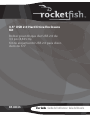 1
1
-
 2
2
-
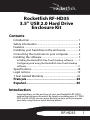 3
3
-
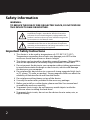 4
4
-
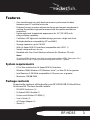 5
5
-
 6
6
-
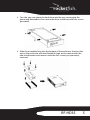 7
7
-
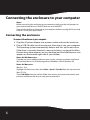 8
8
-
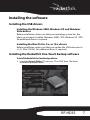 9
9
-
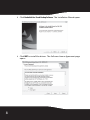 10
10
-
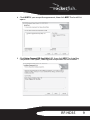 11
11
-
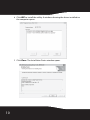 12
12
-
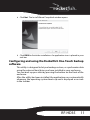 13
13
-
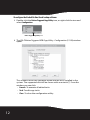 14
14
-
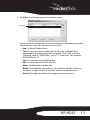 15
15
-
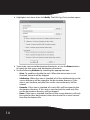 16
16
-
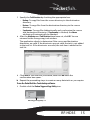 17
17
-
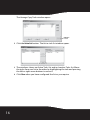 18
18
-
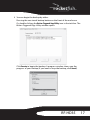 19
19
-
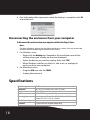 20
20
-
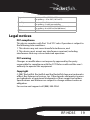 21
21
-
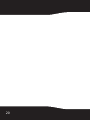 22
22
-
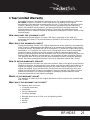 23
23
-
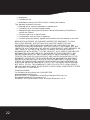 24
24
-
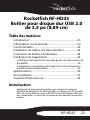 25
25
-
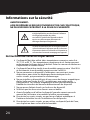 26
26
-
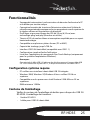 27
27
-
 28
28
-
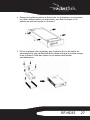 29
29
-
 30
30
-
 31
31
-
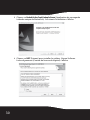 32
32
-
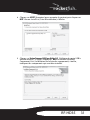 33
33
-
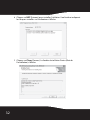 34
34
-
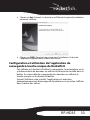 35
35
-
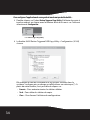 36
36
-
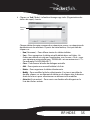 37
37
-
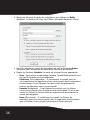 38
38
-
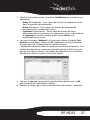 39
39
-
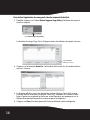 40
40
-
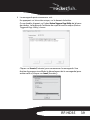 41
41
-
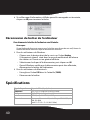 42
42
-
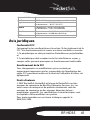 43
43
-
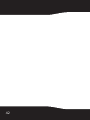 44
44
-
 45
45
-
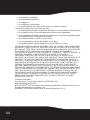 46
46
-
 47
47
-
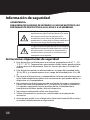 48
48
-
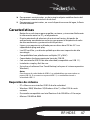 49
49
-
 50
50
-
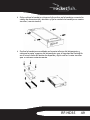 51
51
-
 52
52
-
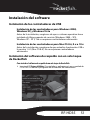 53
53
-
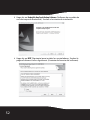 54
54
-
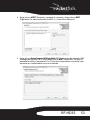 55
55
-
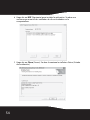 56
56
-
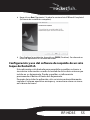 57
57
-
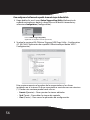 58
58
-
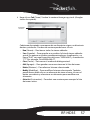 59
59
-
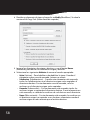 60
60
-
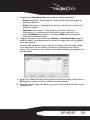 61
61
-
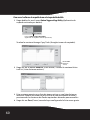 62
62
-
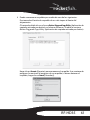 63
63
-
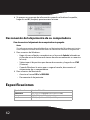 64
64
-
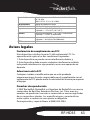 65
65
-
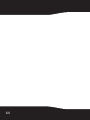 66
66
-
 67
67
-
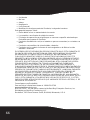 68
68
-
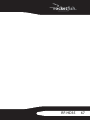 69
69
-
 70
70
RocketFish RF-HD35 Manual de usuario
- Categoría
- Discos duros externos
- Tipo
- Manual de usuario
en otros idiomas
- français: RocketFish RF-HD35 Manuel utilisateur
- English: RocketFish RF-HD35 User manual
Artículos relacionados
-
RocketFish RF-AHD25 Manual de usuario
-
RocketFish RF-PHD25 Guía del usuario
-
RocketFish RF-INV80 Manual de usuario
-
RocketFish RF-700WPS2 Manual de usuario
-
RocketFish RF-3800 Manual de usuario
-
RocketFish RF-TWIST Manual de usuario
-
RocketFish RF-MRBTAD guía de instalación rápida
-
RocketFish RF-AHD35 guía de instalación rápida
-
RocketFish RF-2990 Manual de usuario
-
RocketFish RF-HD25 Manual de usuario